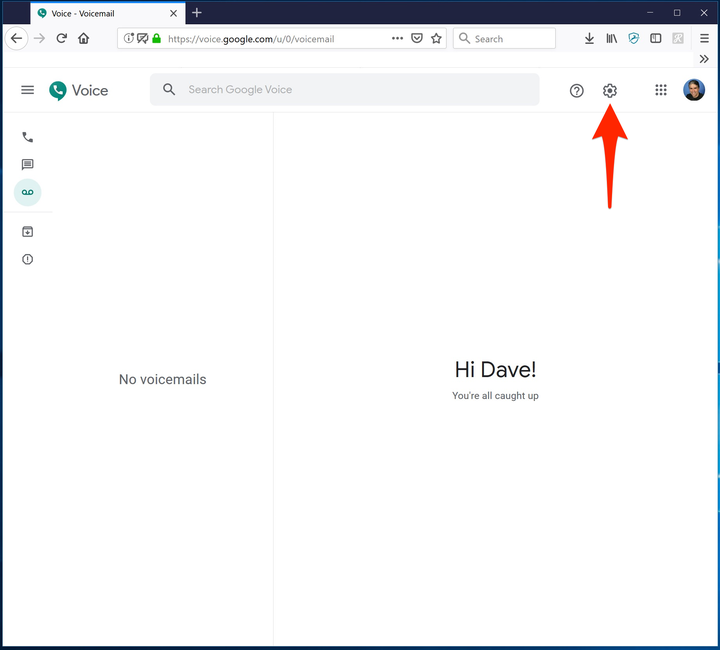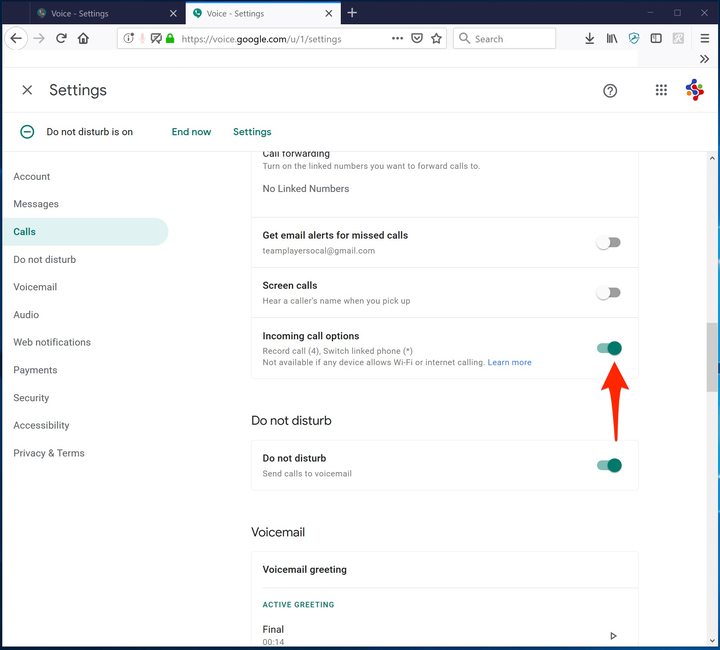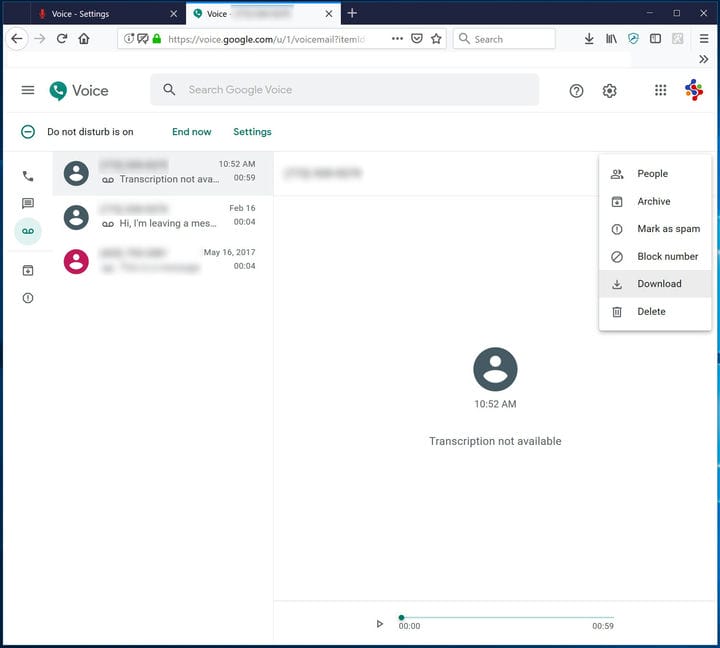So zeichnen Sie einen eingehenden oder ausgehenden Anruf auf dem iPhone auf
- Sie können einen Anruf auf Ihrem iPhone mit Apps von Drittanbietern aufzeichnen, aber es gibt derzeit keine integrierte Methode.
- Eine der Möglichkeiten, wie Sie Anrufe kostenlos auf Ihrem iPhone aufzeichnen können, ist Google Voice – Sie können jedoch nur Anrufe aufzeichnen, die Sie erhalten, und der andere Teilnehmer muss Ihre Google Voice-Nummer anrufen.
- iPhone-Apps von Drittanbietern wie Rev Call Recorder, TapeACall und Call Recorder können sowohl eingehende als auch ausgehende Anrufe aufzeichnen.
Überraschenderweise ist eines der Dinge, die Sie mit Ihrem iPhone „out of the box” nicht tun können, das Aufzeichnen eines Telefonanrufs.
Dies mag zum Teil daran liegen, dass Apple sich nicht mit den rechtlichen Fragen rund um das Aufzeichnen von Telefongesprächen befassen möchte – es gibt Gesetze, die von Staat zu Staat unterschiedlich sind und Ihr Recht auf das Aufzeichnen von Anrufen einschränken, insbesondere ohne die ausdrückliche Zustimmung von alle am telefon.
Aber es ist tatsächlich möglich, Anrufe auf einem iPhone aufzuzeichnen – Sie müssen dazu nur eine App installieren. Und um rechtliche Hürden zu vermeiden, stellen Sie immer sicher, dass jeder in der Leitung davon Kenntnis hat und der Aufzeichnung zustimmt.
Es gibt zahlreiche Apps zum Aufzeichnen von Anrufen, aber eine bietet die Möglichkeit kostenlos an: Google Voice. Beachten Sie jedoch, dass Google Voice
Zeichnet nur eingehende Anrufe auf – Sie können also keine Anrufe aufzeichnen, die Sie auf Ihrem eigenen Telefon tätigen. Und wenn Sie Google Voice nicht mögen, gibt es verschiedene andere mit anderen Funktionen.
So zeichnen Sie Anrufe auf Ihrem iPhone mit Google Voice auf
1. Wenn Sie noch keine Google Voice-Nummer haben, beanspruchen Sie zunächst eine. Rufen Sie die Google Voice-Webseite auf und folgen Sie, wenn Sie mit Ihrem Google-Konto angemeldet sind, den Anweisungen, um eine Telefonnummer in der gewünschten Stadt oder Vorwahl auszuwählen.
2. Installieren Sie die Google Voice-App auf Ihrem iPhone und schließen Sie die Einrichtung mit Ihrer neuen Google Voice-Nummer ab.
3. Sobald Google Voice auf Ihrem Telefon eingerichtet ist, gehen Sie zur Google Voice-Webseite und klicken Sie oben auf dem Bildschirm auf das Symbol Einstellungen.
Auf der Google Voice-Webseite konfigurieren Sie Einstellungen wie die Aktivierung der Möglichkeit, eingehende Anrufe aufzuzeichnen.
4. Stellen Sie sicher, dass im Abschnitt „Anrufe” die Option „Optionen für eingehende Anrufe” aktiviert ist.
Achten Sie darauf, „Optionen für eingehende Anrufe” zu aktivieren, um mit der Aufzeichnung eines Anrufs zu beginnen.
Nun, um einen Anruf aufzuzeichnen:
5. Empfangen Sie einen Anruf mit der Google Voice-App auf Ihrem iPhone. Denken Sie daran, dass Sie keine ausgehenden Anrufe aufzeichnen können. Wenn Sie also einen Anruf aufzeichnen möchten, müssen Sie den anderen Teilnehmer bitten, Sie über Ihre Google Voice-Nummer anzurufen.
6. Nachdem Sie den Anruf entgegengenommen haben, drücken Sie „4″ auf Ihrer Tastatur. Sie hören eine Nachricht, dass der Anruf aufgezeichnet wird.
7. Wenn Sie nur einen Teil des Anrufs aufzeichnen möchten, drücken Sie ein zweites Mal auf „4″, um die Aufzeichnung zu stoppen. Andernfalls wird der Anruf bis zum Auflegen aufgezeichnet.
8. Beenden Sie den Anruf wie gewohnt.
9. Der aufgezeichnete Anruf wird in Ihrer Google Voice-Voicemail angezeigt. Um die Aufnahme als MP3-Datei auf Ihrem Computer zu speichern, gehen Sie zur Google Voice-Webseite und klicken Sie auf das Voicemail-Symbol in der Navigationsleiste auf der linken Seite des Bildschirms. Klicken Sie auf die Voicemail und dann auf die drei Punkte auf der rechten Seite des Bildschirms. Wählen Sie „Herunterladen” und speichern Sie die Datei auf Ihrem Computer.
Aufgezeichnete Anrufe (zusammen mit anderen Voicemail-Nachrichten) können als MP3-Dateien auf Ihrem Computer gespeichert werden.
So zeichnen Sie einen Anruf auf Ihrem iPhone mit anderen Apps auf
Google Voice ist zugegebenermaßen etwas kompliziert und funktioniert nur bei eingehenden Anrufen. Wenn Sie es vorziehen, gibt es andere Apps, mit denen Sie Anrufe aufzeichnen können – und zwar ausgehende.
Im Allgemeinen funktionieren die meisten Apps mehr oder weniger auf die gleiche Weise: Um einen Anruf aufzuzeichnen, müssen Sie eine 3er-Konferenz zwischen Ihrem iPhone, dem Aufzeichnungszentrum der Aufzeichnungs-App und Ihrem Gesprächspartner einrichten.
Die derzeit beste Option für die kostenlose Anrufaufzeichnung, sowohl für eingehende als auch für ausgehende Anrufe, ist eine App namens Rev Call Recorder. Dieser Service ist völlig kostenlos und hat keine Beschränkungen, wie viele Minuten Sie aufzeichnen können. Es ist derzeit nur für iPhone verfügbar, nicht für Android.
Andere Apps, mit denen Sie sowohl eingehende als auch ausgehende Anrufe aufzeichnen können, sind TapeACall Pro (30 $) und Call Recorder Pro (10 $ für 300 Minuten, dann zusätzliche In-App-Käufe).
CallRecorder – IntCall (Aufzeichnungszeit durch In-App-Käufe verfügbar) funktioniert anders. Es zeichnet nur ausgehende Anrufe auf und Sie müssen den Anruf direkt über die App selbst tätigen. Aber die App zeichnet den Anruf auf dem iPhone selbst auf, anstatt ihn auf einem Remote-Server zu speichern.